この記事では、生成AIサービス「DomoAI」の全機能を実際に操作してみた体験レビューをお届けします。
画像から動画生成、動画から動画生成、AIアバターや高画質化、テキストから動画生成など、各機能を使ってわかった操作感や仕上がりを詳しく紹介。
なお、DomoAIの料金プランや活用事例、他の動画生成AIとの比較など、全体情報を網羅したまとめ記事も用意しています。まずは実際の操作感を知りたい方はこの記事、全体像を知りたい方は以下のまとめ記事をチェックしてください。

下記リンクから公式サイトへ行き、決済処理を行う際に以下のクーポンコードを入力すると年間プランが追加で10%OFFとなります。
公式割引と合わせて最大40%OFFになるので、ぜひ活用してください。
\ 15クレジットが無料でもらえる! /
DomoAIの始め方(アカウント登録手順)

DomoAIを利用するには、公式Webサイトでアカウントを作成する必要があります。
まずは、DomoAI公式ページにアクセスしましょう。
画面右上の登録ボタンをクリックします。

DomoAI 荷ログインという画面が表示されるので「18際以上であることを確認し、利用規約およびプライバシーポリシーに同意します。」にチェックを入れます。
その後、「Discordでログイン」か「Googleでログイン」ボタンを押してログインを行います。

以下は、Googleアカウントでログインを進めた時の画面です。「次へ」ボタンをクリックします。

これで、DomoAIのログインが完了し、利用を開始できます。初回登録時に15クレジットがもらえるので、まずはこれで機能を試してみましょう。

DomoAIの基本画面をチェック!

まずは、DomoAIの画面構成を見てみましょう。
ヘッダーエリア(右上)
画面右上には、契約プランや残りクレジットの表示、アカウント設定などのボタンがが並んでいます。

- 数字
-
残りクレジット数
- プラン名
-
契約プラン名が表示されます。
- ?アイコン
-
お問い合わせとよくある質問にアクセスできます。
- ベルアイコン
-
ニュースや通知にアクセスできます。
- アカウントアイコン
-
アカウント情報の表示、プランの更新、マイプロフィール、言語設定、ログアウト等
メインコンテンツエリア
メインコンテンツエリアには、3つのメニューボタン「AIビデオ、AI画像、AI編集」が並んでいて、その下にクイックアプリの各ボタンが並んでいます。
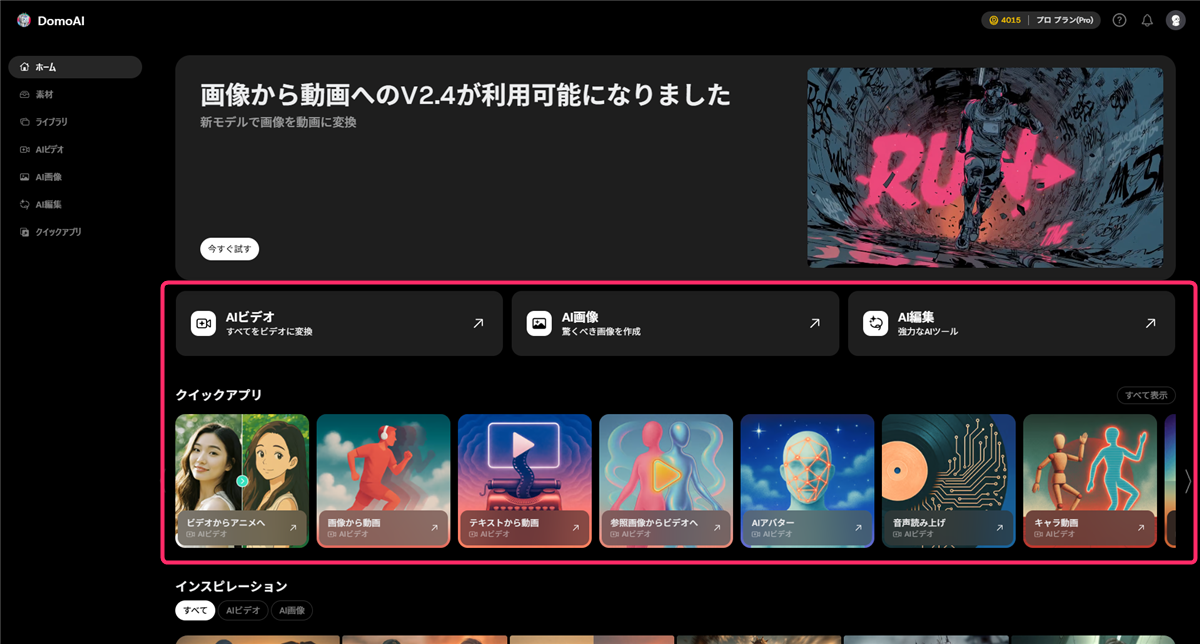
- AIビデオ
-
ビデオ生成に関する各機能(画像や動画テキストから動画を作成、AIアバター等)を使える画面に遷移します。
- AI画像
-
画像生成に関する各機能(文字から画像、スタイル変換)を使える画面に遷移します。
- AI編集
-
画像、ビデオの高画質化を行える画面に遷移します。
- クイックアプリ
-
個別の各機能に直接アクセスできるナビゲーションボタン画面に遷移します。
その下には、インスピレーションという項目があり、他の人がDomo AIで作成した作品例を一覧で見ることができます。マウスオーバーでサムネ上で再生されるほか、クリックして大きな画面で再生することも可能です。

サイドバーエリア(画面左)
画面左にあるサイドバーエリアには、各画面・機能にアクセスできるナビゲーションメニューが表示されています。

- ホーム
-
ホーム画面に戻ります。
- 素材
-
AIへの入力用素材を管理する画面に遷移します。
- ライブラリ
-
生成した作品を管理する画面に遷移します。
- AIビデオ
-
ビデオ生成に関する各機能(画像や動画テキストから動画を作成、AIアバター等)を使える画面に遷移します。
- AI画像
-
画像生成に関する各機能(文字から画像、スタイル変換)を使える画面に遷移します。
- AI編集
-
画像、ビデオの高画質化を行える画面に遷移します。
- クイックアプリ
-
クイックアプリボタンのみが並ぶ画面に遷移します。
画像から動画生成機能(Image to Video)
画像から動画生成(mage to Video)は、読んで字のごとく静止画像から動画を生成できるDomoAIの主力機能です。静止画像をアップロードするだけで、簡単に魅力的な動画にしてくれます。
画像から動画生成機能は、リラックスモードを使わない場合、5~50クレジットを消費します。クレジットは使用するオプションにより変わります。リラックスモードの場合、時間がかかりますが消費クレジットなしで生成できます。
今回、Pixabayから拾ってきた以下の画像を動画にしてみます。

今回ちょっと難しい表現に挑戦してみました。最初は画面全域をカメラレンズと見立てて、雪だるまが前方に雪を投げてそれがレンズにぶつかり弾けるという表現を試したのですが、何度か試してもうまく行かないので、雪玉を前方に投げたあと雪玉が飛んできて体にあたり破裂。さらに帽子も落ちるという表現にしてみました。
以下が完成した動画です。
多少荒はありますが、そこそこには見られる動画にはなったのではないかと思います。
今回、複合的な動作を指示しており、かなりAIにとっては酷なことをさせています。さらに現状のAIは質量を反映する物理的シミレーションは苦手なので、雪玉が壊れる、弾ける演出を正確にさせるのは難しいですね。
それでも、ここまでのクオリティで簡単に動画が作れるのは正直すごいと思いました。単純な動きぐらいであれば余裕で作成できます。
テンプレート機能も試してみましたが、すごすぎです。テンプレートを選ぶでだけで以下のハイクオリティな動画が簡単に作成できてしまいました。
入力画像

出力動画
以下では「画像から動画生成」のベーシックな手順を紹介します。
サイドメニューもしくはメインコンテンツエリアの「AIビデオ」をクリックします。

デフォルトで「画像から動画」タブが選択された表示されるので何もしなくていいですが、他のタブを選択した状態から操作する場合は、上と下のタブの両方で「画像から動画」をクリックします。

赤枠の所をクリックすればプルダウンメニューでモードを選択できます。2025年11月13日現在であれば「V2.4(ファスター)」か「V2.4(アドバンスト)」のどちらかを選ばべ良いです。

- V2.4(ファスター)
-
より高速で優れた動画を生成できるモード。多くの一般的なシーンに適しています。
- V2.4(アドバンスト)
-
より高精度に動画が作れるモード。AI MV生成、映画、アニメ作品など、高精度かつ複雑なシーンの生成におすすめ。
- V2.3(高度)
-
複雑なシーンのための高精度
- V2.3(高速)
-
より高速なモデル
- V2.2(高度)
-
基本的な画像から動画モデル
動画化したい画像を以下赤枠の「画像クリックまたはドロップ」の領域にドラッグアンドドロップするか、その領域をクリックして表示されるファイル選択ダイアログから選択してアップロードします。
「素材を選択」ボタンからすでにアップロードしている素材を選択することも可能です。

プロンプト(指示文)を入力します。プロンプトを入力せずにテンプレートを選択するだけでもOK。もしくはプロンプトとテンプレート両方指定することも可能です。

- プロンプト: 細かい動作や演出、カメラ挙動などを自由に指定可能。忠実な動きや独自の表現を狙う場合に最適。
- テンプレート: AIがあらかじめ用意した動きや演出を適用。短時間で安定した動画生成が可能。
2025年11月13日現在、合計9個のテンプレートが登録されています。

- キススクリーン
- ループアニメーション
- ハグ
- グルーブダンス
- キス
- フレンチキス
- 360度ビュー
- ズームイン
- クレーンアップ
最後に、どのように動画を出力するのかを選択します。

- 動画の長さ
-
動画の長さは、以下の2つから選択できます。秒数を増やすと消費クレジットも増えます。
- 5秒
- 10秒
- 比率
-
画面の比率を以下から選択できます。
- 1:1
- 16:9
- 9:16
- 4:3
- 3:4
- Relaxモード
-
Relaxモードは、生成に時間がかかる代わりにクレジットを消費しないモードです。スタンダードプラン以上で利用できます。
※アドバスモードで10秒の動画を作る場合はRelaxモードは利用できません。
- 透かしなし
-
透かしを入れるかどうかを制御できます。有料プランユーザーにまでこのコントロールを表示している意味は正直わかりません。無料ユーザー向けとの兼ね合いで表示されているものを思います。
生成ボタンの上には消費クレジットが表示されているので確認しておきましょう。
すべての設定が終わったら「生成」ボタンをクリックして生成を開始します。

生成ボタンをクリックすると以下のように生成処理が開始され、画面に進捗パーセンテージが表示されます。

生成が完了すると、プレビュー再生やダウンロード、素材として登録、再生成、SNS共有、削除が行えます。

キャラ動画生成機能
「画像から動画」という機能の中に「キャラ動画」という機能が含まれています。この機能を使うと、キャラクター画像を参照用の動画のモーションに合わせて動かす事ができます。
リラックスモードを使わない場合、15~120クレジットを消費します。クレジットは使用するオプションにより変わります。リラックスモードに対応しているので、クレジット消費無しで生成することも可能です。
人間と動物に対応しているのですが、すでに人間キャラの作例は誰かが紹介してると思うので今回は動物キャラを動かすのにチャレンジしてみます。
入力キャラ画像
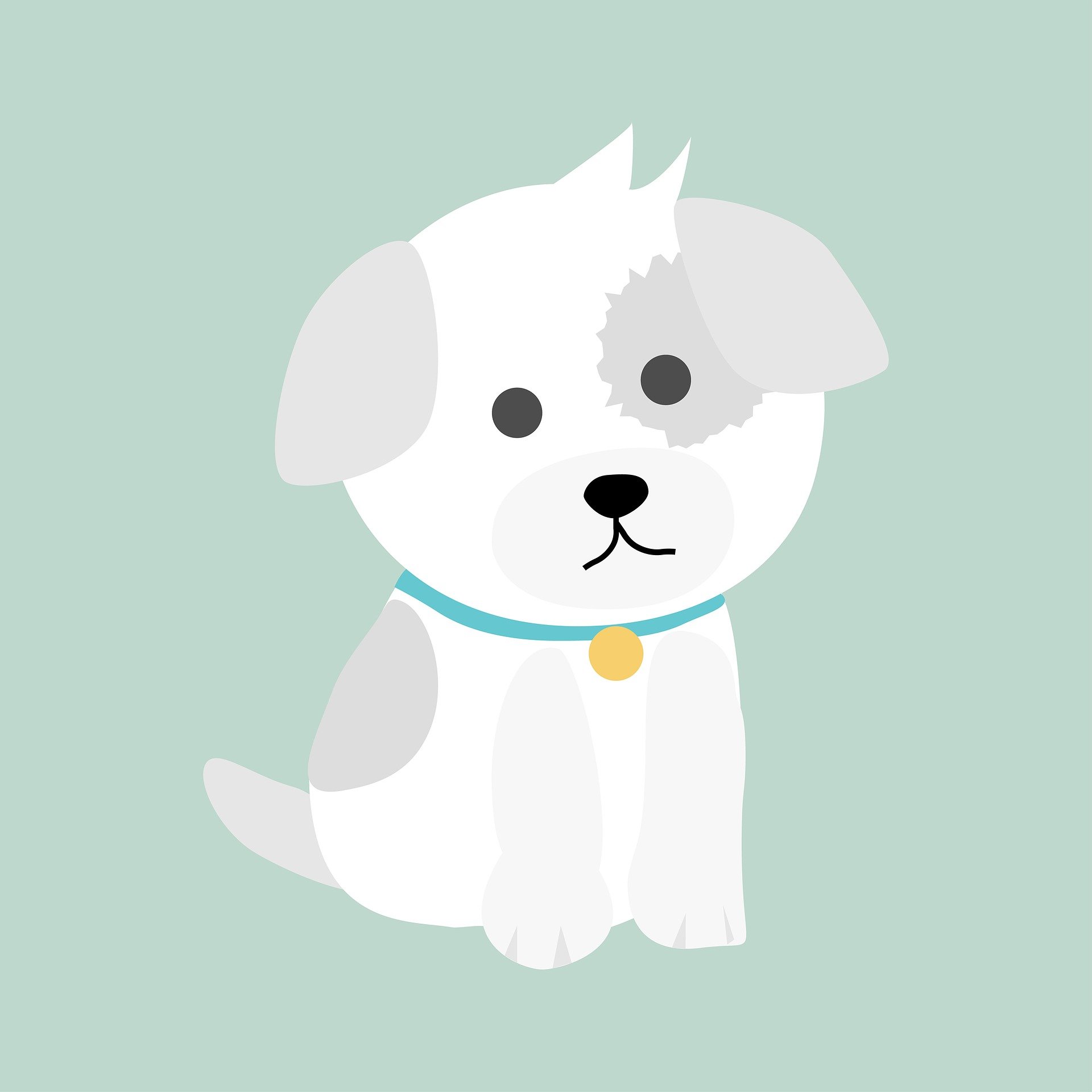
入力参照動画
以下が生成した結果です。
犬のイラストキャラが見事に、動画の犬の動きを模倣してくれていますね。キャラクターを動かしたい時にこの機能はめちゃくちゃ重宝しそうです。
自分で参照用の動きを録画してアップすれば、人間キャラを自分の思い描く通りに動かすことが出来てしまいます。これも絶対押さえておきたい機能ですね。
「主体のみ描く」をONにして動画生成すると以下の動画になりました。何故か尻尾と後ろ足先だけがリアル。着ぐるみを着ているかのように見えて笑えました。
以下では「画像から動画」のキャラ動画機能を使うベーシックな手順を紹介します。
サイドメニューもしくはメインコンテンツエリアの「AIビデオ」をクリックします。

上部のメニューで「画像から動画」タブをクリックし、下のタブで「キャラ動画」をクリックします。

赤枠左側に参照素材、右側にキャラクター画像を設定※します。
※領域内にファイルをドラッグまたはクリックして選択ダイアログから選択してアップロードするか「素材を選択」ボタンから登録済みの素材を選択。
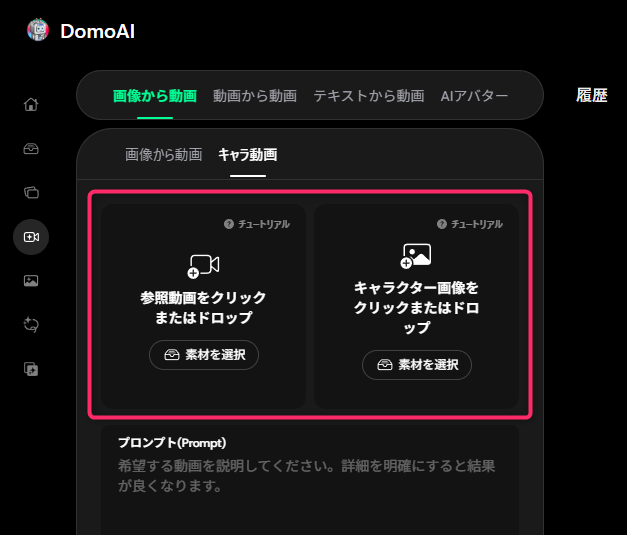
プロンプト欄の下にあるボタンでキャラ画像が「人間」と「動物」どちらなのかを指定します。
プロンプト欄には、希望する動画の内容を記述しますが、記述しなくても作成できます。うまく生成されない時に入力してみましょう。

最後に、どのように動画を出力するのかを選択します。

- 動画の長さ
-
動画の長さは、以下の4つから選択できます。秒数を増やすと消費クレジットも増えます。
- 5秒
- 10秒
- 20秒
- 30秒
- 比率
-
画面の比率を以下から選択できます。
- 1:1
- 16:9
- 9:16
- 4:3
- 3:4
- 主体のみ描く
-
主体のみ描くをONにすると、ビデオの主題のみが別のスタイルに移動します。参照動画のスタイルを変更したい時に使えます。
- Relaxモード
-
Relaxモードは、生成に時間がかかる代わりにクレジットを消費しないモードです。スタンダードプラン以上で利用できます。
- 透かしなし
-
透かしを入れるかどうかを制御できます。
- 画面キーイング(生成ボタンの左横ボタンを押すと表示)
-
ONにすると生成される動画の背景を指定の色で塗りつぶされます。
生成ボタンの上には消費クレジットが表示されているので確認しておきましょう。
すべての設定が終わったら「生成」ボタンをクリックして生成を開始します。

生成が完了すると、履歴に生成結果が表示されます。
動画から動画生成機能(Video to Video)
「動画から動画」機能は、既存の動画を指定のスタイルに変換して動画生成してくれる機能です。多数のスタイルが搭載されており、特にアニメスタイルが豊富なのでリアル動画を簡単にアニメ化することができてしまいます。
2025年11月7日にこの「Video-to-Video」機能がアップデートされました、以下の8種類のアニメスタイル(V6モデル)が追加され、高精細化、滑らかな動きを実現しています。
- 2.5Dイラスト
- 日本アニメ
- フラットカラーアニメ
- 荒削りアニメ
- 西洋風アニメーション
- ぬいぐるみ風
- スケッチアニメ
- フラットカートゥーン
リラックスモードを使わない場合、15~50クレジットを消費します。クレジットは使用するオプションにより変わります。リラックスモードに対応しているので、クレジット消費無しで生成することも可能です。
では、今回新たに追加された8種類のプリセットを使って動画を生成してみます。
「2.5次元イラスト」を試してみた結果がこちらです。元動画と生成動画でBeforeAfter編集しています。
非常に簡単に動画のスタイルを変更できました。これを使えば誰でも簡単にアニメを作れちゃいますね。
画面キーイング
主体以外の背景がすべて指定した色で塗りつぶされます。
主体のみ強く
主体以外の背景は元動画が使われますが、背景にはシャープ処理がされている感じです。
今回新たに追加された全8種類のスタイル適用結果については以下の動画を御覧ください。今回の8種類以外にも多数のスタイルがあるので是非ご自身で色々なスタイルを試してみてください。
以下では「動画から動画」生成機能を使うベーシックな手順を紹介します。
サイドメニューもしくはメインコンテンツエリアの「AIビデオ」をクリックします。

上部のメニューで「動画から動画」タブをクリックします。

上部にあるメニューをクリックして、動画に適用したいスタイルを選択します。

動画から動画生成機能で使用可能なスタイルは全46種類!

赤枠左側に参照素材、右側にキャラクター画像を設定※します。
※領域内にファイルをドラッグまたはクリックして選択ダイアログから選択してアップロードするか「素材を選択」ボタンから登録済みの素材を選択。

プロンプト欄には、希望する動画の内容を記述しますが、記述しなくても作成できます。うまく生成されない時に入力してみましょう。

最後に、どのように動画を出力するのかを選択します。

- 動画の長さ
-
動画の長さは、以下の3つから選択できます。秒数を増やすと消費クレジットも増えます。
- 3秒
- 5秒
- 10秒
- 比率
-
画面の比率を以下から選択できます。
- 1:1
- 16:9
- 9:16
- 4:3
- 3:4
- Relaxモード
-
Relaxモードは、生成に時間がかかる代わりにクレジットを消費しないモードです。スタンダードプラン以上で利用できます。
- 透かしなし
-
透かしを入れるかどうかを制御できます。
- リップシンク(生成ボタンの左横ボタンをクリックすると表示)
-
ONにすると出力ビデオの口の動きがソースビデオに合わされます。
- 画面キーイング(生成ボタンの左横ボタンをクリックすると表示)
-
ONにすると生成される動画の背景を指定の色で塗りつぶされます。
- 主体のみ描く(生成ボタンの左横ボタンをクリックすると表示)
-
ONにすると、ビデオの主題のみが別のスタイルに移動します。
生成ボタンの上には消費クレジットが表示されているので確認しておきましょう。
すべての設定が終わったら「生成」ボタンをクリックして生成を開始します。

生成が完了すると、履歴に生成結果が表示されます。
テキストから動画生成機能(Text to Video)
テキストから動画生成機能は、読んで字のごとく文章を入力して動画を作る事ができます。
リラックスモードを使わない場合、7~50クレジットを消費します。クレジットは使用するオプションにより変わります。リラックスモードに対応しているので、クレジット消費無しで生成することも可能です。
実際に生成してみた結果がこちら。比較的単純な動画であれば簡単にさくっと作成することができます。
次に難しい表現にも挑戦してみました。魔法少女に魔法をぶっ放してもらおうと思ったのですがこれがなかなか難しかったです。
プロンプト通りに生成してくれず、何度もプロンプトを修正して生成を繰り返しましたが当初想定していたものにはなりませんでした。最終的に以下の生成結果で作成を終了。
やはり、魔法表現など空間的な正確さを求められるものを作るのはまだまだ難しいですね。DomoAIに限らず空間的な正確さ、物理表現、質量表現を反映できるレベルに早く技術発展して欲しいところです。
それでも、複雑な演出を求めなければ、それなりの映像を作成することは可能です。テキストから動画生成も十分活用できると思いました。
「テキストから動画」生成機能を使うベーシックな手順を紹介します。
サイドメニューもしくはメインコンテンツエリアの「AIビデオ」をクリックします。

上部のメニューで「テキストから動画」タブをクリックします。

赤枠の所をクリックすればプルダウンメニューでモードを選択できます。2025年11月13日現在であれば「V2.4(ファスター)」か「V2.4(アドバンスト)」のどちらかを選ばべ良いです。

- V2.4(ファスター)
-
より高速で優れた動画を生成できるモード。多くの一般的なシーンに適しています。
- V2.4(アドバンスト)
-
より高精度に動画が作れるモード。AI MV生成、映画、アニメ作品など、高精度かつ複雑なシーンの生成におすすめ。
- V2.3
-
基本的なテキストから動画モデル
プロンプト(指示文)を入力してDomoAIへの指示を設定します。

スタイルモデルを選択することで、動画のスタイルを設定できます。必要に応じてプロンプトと組み合わせましょう。
テキストから動画生成機能で使用可能なスタイルは全6種類!

どのように動画を出力するのかを選択します。

- 動画の長さ
-
動画の長さは、以下の2つから選択できます。秒数を増やすと消費クレジットも増えます。
- 5秒
- 10秒
※RelaxモードがONの時は、V2.3(ファスター)以外のモードを使用すると5秒しか選択できません。
- 比率
-
画面の比率を以下から選択できます。
- 1:1
- 16:9
- 9:16
- 4:3
- 3:4
- Relaxモード
-
Relaxモードは、生成に時間がかかる代わりにクレジットを消費しないモードです。スタンダードプラン以上で利用できます。
- 透かしなし
-
透かしを入れるかどうかを制御できます。
- 画面キーイング(生成ボタンの左横ボタンをクリックすると表示)
-
ONにすると生成される動画の背景を指定の色で塗りつぶされます。
生成ボタンの上には消費クレジットが表示されているので確認しておきましょう。
すべての設定が終わったら「生成」ボタンをクリックして生成を開始します。

生成が完了すると、履歴に生成結果が表示されます。
AIアバター(Talking Avatar)機能
AIアバター機能では、音声に合わせてアバターがリップシンクする動画を生成できます。
この機能、正直マジですごい。こんな簡単にリップシンク動画ができるのかとまじでびっくりしました。この機能があれば、MVとか普通に個人が作れちゃうよね。
とりあえずテスト的に作ってみたのがこれ。
今回は、DomoAIのテキストから画像機能を使ってベースとなるアニメ絵を作成し、音声はAivisSpeechという無料のソフトで作成しました。
この2つをDomoAIのAIアバター機能にぶちこんで、簡単なプロンプト入れるだけでこの出来です。すごくないですか?DomoAIの回し者みたいになっちゃった、てへへ(笑)
ただし、AIアバター機能には注意する点があります。それは、リラックスモードが使えないという点です。リラックスモードが使えないので、必ずクレジットが消費されてしまいます。
クレジット消費量は、出力する動画の長さに応じて15~360クレジットを消費します。
また、作成可能な動画の長さについては、プロプランのみ30秒と60秒が使用できます。プロプラン以外だと最長20秒までしか作れないので注意してください。
「テキストから動画」生成機能を使うベーシックな手順を紹介します。
サイドメニューもしくはメインコンテンツエリアの「AIビデオ」をクリックします。

上部のメニューで「AIアバター」、下のメニューも「AIアタバー」をクリックします。

赤枠左側に喋らせたいキャラの画像または動画ファイルを、右側にナレーションや歌声等のオーディオファイルを設定します。※
※領域内にファイルをドラッグまたはクリックして選択ダイアログから選択してアップロードするか「素材を選択」ボタンから登録済みの素材を選択。

プロンプト(指示文)欄にアバターの動作や表情をどうするか入力します。

どのように動画を出力するのかを選択します。

- 動画の長さ
-
動画の長さは、以下の2つから選択できます。秒数を増やすと消費クレジットも増えます。
- 5秒
- 10秒
- 20秒
- 30秒(プロプランのみ)
- 60秒(プロプランのみ)
※RelaxモードがONの時は、V2.3(ファスター)以外のモードを使用すると5秒しか選択できません。
- 比率
-
画面の比率を以下から選択できます。
- 1:1
- 16:9
- 9:16
- 4:3
- 3:4
- 透かしなし
-
透かしを入れるかどうかを制御できます。
- 画面キーイング(生成ボタンの左横ボタンをクリックすると表示)
-
ONにすると生成される動画の背景を指定の色で塗りつぶされます。
生成ボタンの上には消費クレジットが表示されているので確認しておきましょう。
すべての設定が終わったら「生成」ボタンをクリックして生成を開始します。

生成が完了すると、履歴に生成結果が表示されます。
AIアバター(音声読み上げ機能)
AIアバター機能の中には、音声読み上げ機能も搭載されていて、入力したテキストを指定のプリセット(6種)を使って音声化することができます。ただし、この機能はまだベータ版のようです。
オリジナルのプリセットも作れるようになっていますが、自分の声を追加という表示になっていて違和感がありますね。普通に「声の追加」とかの方がいいと思います。
今回は、AIアバターの作成でこの機能は使いませんでしたが、AIアバターでリップシンクさせる音声をここで作ることもできてしまいます。
ただし、この機能もリラックスモードは作れません。入力する文字数に応じて1~9クレジット消費するようです。
それぞれのプリセットを使用してテキストを音声化してみたので聴き比べてみてください。
- Alice(女性-アップビード、明るい)
-
- Diana(女性-大人、フォーマル)
-
- Mia(女性-生き生きしている、若々しい)
-
- Bob(男性-アップビード、明るい)
-
- Edward(男性-成熟した,フォーマル)
-
- Charlie(男性-生き生きしている、若々しい)
-
「テキストから動画」生成機能を使うベーシックな手順を紹介します。
サイドメニューもしくはメインコンテンツエリアの「AIビデオ」をクリックします。

上部のメニューで「AIアバター」、下のメニューで「音声読み上げ」をクリックします。

テキストスクリプト欄に音声化したい文章を入力します。

赤枠部分をクリックして、使用する声のモデルを選択します。

- Alice(女性-アップビード、明るい)
- Diana(女性-大人、フォーマル)
- Mia(女性-生き生きしている、若々しい)
- Bob(男性-アップビード、明るい)
- Edward(男性-成熟した,フォーマル)
- Charlie(男性-生き生きしている、若々しい)
すべての設定が終わったら「生成」ボタンをクリックして生成を開始します。

生成が完了すると、履歴に生成結果が表示されます。
文字から画像生成機能
文字から画像生成機能は、テキストから画像を生成することが出来る機能です。
全19種類のモデルから作りたい画風のモデルを選択しプロンプトを入力することで、テキストだけで新しい静止画を生成できます。
また、参照画像を使用することで、元の画像のスタイルを維持して新たな画像を作成できます。
消費クレジットは1クレジットでリラックスモードにも対応しています。1度の生成で4種類の異なる画像を出力してくれる点は地味に嬉しいです。
今回はそのうちの以下の画像を上述のAIアバターで利用しました。

参照画像を使って表情だけ笑顔にする差分生成できないか試してみたのですが、完全に同じキャラで同じ背景で画像を作ることはできませんでした。
背景は必ず微妙に変わるし、髪型も似ていますが微妙に異なったり髪色や目の色、服装なども変わったりします。参照画像を使った生成は、あくまでスタイルを似せて新しい表現を作れる機能なんだろうと思います。

「文字から画像」生成機能を使うベーシックな手順を紹介します。
サイドメニューもしくはメインコンテンツエリアの「AI画像」をクリックします。

上部のメニューで「文字から画像」をクリックします。

使用するモデルを選択し、どの画風で画像を生成するかを指定します。

文字から画像機能で使用可能なモデルは全19種類!

プロンプト欄に生成したい画像の具体的な内容を入力します。

プロンプトだけで一から画像を生成する場合は必要ありませんが、参照画像のスタイルを取り入れた画像を作りたい場合は参照画像を設定します。

どのように動画を出力するのかを選択します。

- 比率
-
画面の比率を以下から選択できます。
- 1:1
- 16:9
- 9:16
- Relaxモード
-
Relaxモードは、生成に時間がかかる代わりにクレジットを消費しないモードです。スタンダードプラン以上で利用できます。
- 透かしなし
-
透かしを入れるかどうかを制御できます。
すべての設定が終わったら「生成」ボタンをクリックして生成を開始します。

生成が完了すると、履歴に生成結果が表示されます。
AI画像(スタイル変換機能)
DomoAIのAI画像(スタイル変換機能)は、元の写真やイラストをベースにしながら、アニメ調・3D漫画風・油彩画・アメリカン・コミックなどの多様なスタイルへ一瞬で変換できる機能です。
利用できるスタイルは全17種類登録されています。
消費クレジットは2クレジットでリラックスモードにも対応。1度の生成で4種類の異なる画像を出力する点は「文字から画像」生成機能と同じです。
このスタイル変換を使って文字から画像生成機能で出力した先程の女性のイラストを「鉛筆スケッチ」スタイルに変換してみました。
元の印象は残しつつ鉛筆で描いた感じの絵が出来上がりました。プラスチックのおもちゃを適用するとこんな感じになります。

かわいらしいフィギュアキャラになっています。いろいろ楽しめて面白いです。
AI画像の「スタイル変換」機能を使うベーシックな手順を紹介します。
サイドメニューもしくはメインコンテンツエリアの「AI画像」をクリックします。

上部のメニューで「スタイル変換」をクリックします。

赤枠の所をクリックして使用するスタイルを選択します。

スタイル変換機能で使用可能なスタイルは全17種類!

プロンプト欄に指示を入力すると、スタイルを変えつつ出力内容を変更することが可能だ。例えば背景を変えたり、ポーズを変えたり等。
その下の、「より美しく」または「より忠実に」はお好みで選択してください。
顔の同期については、ONにしていると元の顔の印象を保ってくれます。OFFにすると全く別の顔が生成されます。キャラのバリエーションを増やしたい時はOFFにしてみましょう。

どのように動画を出力するのかを選択します。

- Relaxモード
-
Relaxモードは、生成に時間がかかる代わりにクレジットを消費しないモードです。スタンダードプラン以上で利用できます。
- 透かしなし
-
透かしを入れるかどうかを制御できます。
すべての設定が終わったら「生成」ボタンをクリックして生成を開始します。

生成が完了すると、履歴に生成結果が表示されます。
画像の高画質化(Upscale)
DomoAIには、元の画像をよりクリアで鮮明な状態に仕上げるための「高画質化(アップスケーリング)」機能があります。
ノイズの少ない滑らかな仕上がりを維持しつつ、解像度を引き上げたいときに便利な機能で、SNS投稿用の1枚から動画素材としての利用まで幅広く活用できます。
画像の高画質化は「2K 2048px」と「4K 4096px」の2つのオプションを選択することができ、2Kオプションは2クレジット、4Kオプションは6クレジット消費します。
リラックスモードには対応していないため、画像の高画質化は必ずクレジット消費を行う必要があります。
今回、上述のスタイル変換機能で出力したプラスチックのおもちゃ風画像(1024×624)を2Kと4K解像度に変換してみました。
以下は、Photoshopを使って単純に2K解像度へアップスケール(バイキュービック法-滑らか(拡大))した画像とDomoAIの2Kアップスケールの比較です。
以下がPhotoshopを使って単純に4K解像度へアップスケール(バイキュービック法-滑らか(拡大))した画像とDomoAIの4Kアップスケールの比較です。
DomoAIを使った画像の高画質化は、単純なアップスケールよりもディテールがはっきりし、より鮮明な仕上がりが得られますね。
しかし、高解像度化には特有の注意点もあります。DomoAIで高画質化を行うと、口元が少し変わったり、1回目と2回目で仕上がりが違ったりすることがあります。
これは不具合ではなく、AIアップスケール特有の挙動です。高解像度になるほど欠けた情報を補う必要が増えるため、AIは毎回「最適だと思うディテール」を再構築します。その結果、微妙に違う表情や質感が生まれることがあります。
特に4K(4096px)アップスケールは、AIが推測して作り込む範囲が大きくなるため、凹凸のような質感や周囲と1pxほど色が違うドット欠けのような色の揺らぎが出やすくなります。
- 複数回試す
-
出力を何度か生成し、最も自然な仕上がりを選びましょう。
- 2K 2048pxで高画質化する
-
2Kアップスケールではノイズが少なく安定した結果が得やすいです。
- 画像編集ソフトで微修正
-
Photoshopなどで部分的に補正すれば、4Kでも自然な仕上がりに調整可能です。
DomoAIのAIアップスケールは、高精細な仕上がりを手軽に得られる便利な機能ですが、解像度やAI特有の補完処理による微妙な変化があることを理解しておくと、より満足度の高い結果を得やすくなります。
AI編集の「画像高画質化」機能を使うベーシックな手順を紹介します。
サイドメニューもしくはメインコンテンツエリアの「AI編集」をクリックします。

上部のメニューで「画像」をクリックします。

高画質化したい画像を設定します。
※赤枠領域内にファイルをドラッグまたはクリックして選択ダイアログから選択してアップロードするか「素材を選択」ボタンから登録済みの素材を選択。

アップスケール解像度を「2K 2048px」にするか「4K 4096px」にするか選択します。
- 2K 2048px:2クレジットを消費
- 4K 4096px:6クレジットを消費

すべての設定が終わったら「生成」ボタンをクリックして生成を開始します。

生成が完了すると、履歴に生成結果が表示されます。
ビデオの高画質化(Upscale)
DomoAIには、画像のアップスケールだけでなく、動画のアップスケール機能も搭載しています。
ビデオの高画質化機能では、低解像度の映像を2K・4Kへアップスケールし、細部の輪郭や質感をより滑らかに整えることができます。DomoAIで出力した映像の仕上げとして使うのがおすすめの使い方です。
クレジット消費量は、選択する動画の長さや解像度により、10~180クレジット消費します。リラックスモードには対応していないため、必ずクレジットを消費する必要があります。
また、20s、30s、60秒の出力はプロプランしか使えない点は注意が必要です。
今回、画像から動画で生成した、以下の動画を4K解像度で出力してみました。以下がアップスケール前の動画。
以下が4K 60fps 4096pxで出力した映像です。
ブラウザ上では縮小表示されるため、細かいディテール差はわかりにくい場合があります。フルスクリーン再生して違いを確認してみてください。
AI編集の「ビデオ高画質化」機能を使うベーシックな手順を紹介します。
サイドメニューもしくはメインコンテンツエリアの「AI編集」をクリックします。

上部のメニューで「ビデオ」をクリックします。

高画質化したい動画を設定します。
※赤枠領域内にファイルをドラッグまたはクリックして選択ダイアログから選択してアップロードするか「素材を選択」ボタンから登録済みの素材を選択。

どのように動画を出力するのかを選択します。

- 動画の長さ
-
動画の長さを以下から選択できます。
- 3s
- 5s
- 10s
- 20s(プロプラン専用)
- 30s(プロプラン専用)
- 60s(プロプラン専用)
- アップスケール解像度
-
アップスケールする解像度を以下から選択できます。
- 2K 30fps 2048px
- 4K 60fps 4096px ※動画の長さ60sには非対応
すべての設定が終わったら「生成」ボタンをクリックして生成を開始します。

生成が完了すると、履歴に生成結果が表示されます。
各機能を使って感じた総合評価(品質・速度・使いやすさ)

DomoAIを一通り触ってみてまず感じたのは、「とにかく直感的に使える」という点です。マニュアルを読まずに各機能を試しましたが、操作に迷う場面がほとんどなく、AIツールに不慣れな人でもすぐ扱える設計になっていると感じました。
生成速度も比較的速く、プロンプトを詰めなくても形になるため、初めてAI動画を触る人にとってはかなり扱いやすい部類です。
プロンプト(指示文)については、英語のほうが精度が高いという情報を見かけて最初英語で入力していましたが、日本語でも精度の高い動画生成できたので、日本語で入力しても問題ないと思います。どうしてもうまく行かない場合に、英語で試してみるといいと思います。
特に優秀だと感じたのは動画生成のクオリティです。実写をアニメ調に変換する表現や、静止画を動かす機能など、DomoAI独自の強みが顕著で、多くのユーザーから高く評価されている理由がよく分かります。
中でも個人的に最も驚いたのは、AIアバター(リップシンク)機能の精度です。音声に合わせて口の動きが自然に同期し、アニメ調のキャラクターでも不自然さがほとんどありません。YouTubeショートやVTuber用途など、幅広いシーンで実用的に使えると感じました。
一方で、品質面の課題もいくつか見受けられます。動画スタイル変換では服装や細かなディテールが変わってしまうことがあり、人物の動きをプロンプト通りに再現するのも難しい場面があります。また、物理的な挙動や空間認識が破綻しやすく、雪玉や魔法エフェクトなど“物体の動きの理屈”が伴う表現は安定しません。
こうした点は現行AI動画技術の限界に近い部分で、今後のアップデートによる改善に期待したいところです。
総合的には、「直感的に扱える」「手軽に高品質な動画が作れる」「覚えることが少ない」というバランスの良さが際立っており、SNS向けショート動画やライトなプロモーション用途には特に向いていると感じました。
使ってみてわかった改善してほしい点

実際に使ってみて改善して欲しいポイントがあったので指摘しておきたいと思います。
履歴表示とライブラリ表示を非同期にしてほしい
DomoAIでは、各操作画面上の履歴の表示と左メニューからアクセス出来るライブラリの表示が完全に同期してしまっており、履歴画面から出力動画を削除してしまうとライブラリ欄からも完全に消えてしまいます。
履歴からは消したいけどライブラリには出力結果を残しておきたいと言ったことが現状できません。もちろん素材として登録しておけば素材欄には表示されますが、どういう条件でその作品を作成したのかという情報が全て失われてしまいます。
なので、個人的には履歴から削除してもデータ自体は残しておきライブラリ画面では確認出来るようにして欲しいです。ライブラリ画面から削除すると完全にデータが消えるという感じす。
履歴欄から削除する時には、完全に削除してしまうかライブラリに残すかを選択できるようになるのが理想ですね。
ガイドという表記がわかりにくい
出力結果をダウンロードするためのラベル表示がなぜか「ガイド」という表記で統一されており、非常にわかりにくいです。
素直に「ダウンロード」という表記にしたほうが絶対にわかりやすいです。

どういう設定で出力したのかわかりにくい
DomoAIでは履歴欄にある出力結果をクリックしたり、ライブラリ欄からクリックすると、詳細確認画面が表示されるのですが、そこに表示されるデータがあまりにも少なすぎてどういう設定で出力したのかをすぐに確認できません。
例えば、以下は動画を高画質化機能を使って出力した結果の詳細画面ですが、この画面上では2Kで高画質化したのか、4Kで高画質化したのかがわかりません。

以下は、画像から動画生成機能を使って出力した結果の詳細画面ですが、使用したプロンプトは表示されても、どのモード(V2.4(ファスター)やV2.4(アドバンスト))を使ったのか、どのテンプレートを使用したのか、動画の長さなどの情報が表示されないのです。

再生成ボタンをクリックすることで、新たな生成画面に使用された条件を反映させることが出来るのですが、そんな事せずともこの詳細画面に使用した設定情報を全て表示して欲しいです。
有料プランへのアップグレード方法(DomoAIへの支払い手順)

無料でお試ししてDomoAIをもっと使ってみたいと思った方は、有料プランへアップグレードしましょう。ここでは、迷わず支払い・プラン変更できる手順を解説します。
まずは、以下よりDomoAIにアクセスしログインします。
ホーム画面右上にあるメニューから「アップ」ボタンをクリックします。

利用したいプランを選択します。年額契約にすると30%OFF価格で利用できます。

Relaxモードが使えるスタンダードプラン以上がおすすめ。コスパを考えると年額契約が圧倒的にお得です。
支払い方法という画面が表示されます。「stripe」「Indian Payment」「Alipay」という3つの選択肢が表示されますが、日本人であれば「stripe」一択です。
stripeを選択して「続く」ボタンをクリックします。

決済手続き画面が表示されるので、右側にメールアドレス、指名、クレジットカード情報を入力します。

画面左側のプロモーションコードを追加をクリックすると、コード入力ができるので「7VVTQQZ5」を入力して「適用する」をクリックします。

10%OFF割引が反映されているか合計額を確認してください。

全ての入力が完了したら「申し込む」ボタンをクリックして決済手続きを進めてください。
まとめ|DomoAIは初心者でも簡単に使える実用AI生成ツールだった
今回の体験レビューでわかったDomoAIの魅力は、初心者でも扱いやすい直感的な操作性と、多彩な動画生成機能の高いクオリティです。
AIアバターのリップシンクやスタイル変換などの機能も搭載されており、短時間で見栄えの良い動画を作れる点も大きな魅力。SNS向けショート動画やプロモーション素材作りにも十分活用できます。
コスパよくアイデアを動画化できるのも嬉しいポイント。手軽さと高品質を両立したツールとして、個人クリエイターにもおすすめの生成AIサービスです。
機能ごとのレビューを参考に、自分に合った使い方をぜひ試してみてください。
下記リンクから公式サイトへ行き、決済処理を行う際に以下のクーポンコードを入力すると年間プランが追加で10%OFFとなります。
公式割引と合わせて最大40%OFFになるので、ぜひ活用してください。
\ 15クレジットが無料でもらえる! /










コメント